今注目を集めているライブ配信プラットフォーム SUGOアプリ。
これから配信を始めたい方のために、アカウント登録から初めての配信までの手順をわかりやすく解説します。初心者でも迷わずスタートできるよう、順を追って説明しますので、ぜひ参考にしてください。
目次
1. SUGOアプリとは?
SUGOアプリは、誰でも簡単にライブ配信ができるプラットフォームです。
エンタメ系、雑談、ゲーム配信、音楽配信などジャンルも多彩で、初心者からプロのライバーまで幅広く利用されています。
特徴:
2. SUGOアプリを始める前に準備するもの
始めるにあたって、以下を準備しておきましょう。
3. アカウント登録の流れ
実際の登録手順を説明します。
STEP① アプリをインストール
STEP② 新規アカウント作成
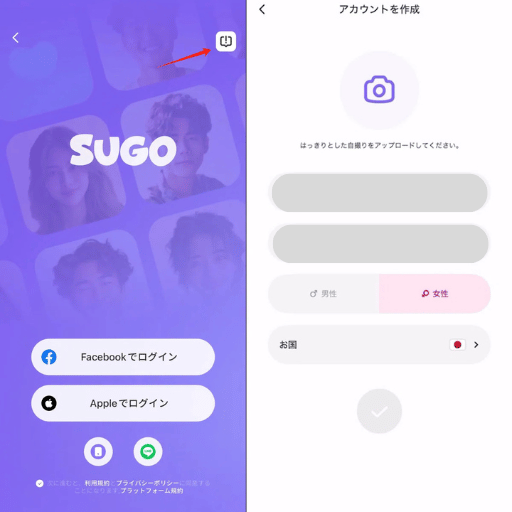
-
アプリ起動後「新規登録」を選択。
-
メールアドレス、電話番号、SNS連携などから登録方法を選ぶ。
-
認証コードを入力して登録完了。
STEP③ 本人確認
-
年齢確認のため、身分証をアップロード。
-
審査は通常即日〜数日以内に完了します。
4. プロフィール設定のポイント
プロフィールはリスナーの第一印象を左右します。
5. 配信の準備手順
本格的に配信を始める前に以下をチェックしましょう。
-
部屋の明るさ・背景を整える
-
ノイズが少ない静かな環境を選ぶ
-
マイク・ライトを使用すると映像・音質が向上
-
配信内容を事前に簡単に決めておく(雑談テーマ、歌う曲、ゲーム内容など)
6. 初めてのライブ配信のやり方
STEP① 配信画面に入る
-
アプリ内の「配信開始」ボタンをタップ
STEP② タイトル・カテゴリを設定
-
タイトル:簡潔にテーマを入れる(例:「初配信!自己紹介します」)
-
カテゴリ:雑談・音楽・ゲームなど選択
STEP③ 配信スタート
-
コメントが来たら積極的に返答
-
ギフトやコメントへのお礼も忘れずに
-
緊張せず、自然体を心がけましょう
STEP④ 配信終了
-
終了後はアーカイブの確認や、次回配信の反省点を整理しましょう
7. よくある質問
Q. 未成年でも配信できますか?
A. 年齢制限はありますが、18歳未満でも保護者の同意があれば一部機能の利用が可能です(詳細は規約参照)。
Q. 顔出ししなくても配信できますか?
A. 可能です。音声配信・ラジオ形式・イラストを活用した配信も人気です。
Q. 収益化はいつから可能ですか?
A. 本人確認が完了し、配信を継続するとギフトやイベント報酬による収益化が可能です。
8. まとめ
SUGOアプリは、初心者でもすぐに始められるライブ配信プラットフォームです。
登録から初配信までの流れを押さえて、ぜひあなたもライバーデビューしてみましょう。
続けていくことで、配信スキルも自然と上達していきます。まずは一歩踏み出してみてください!

